Win8系統安裝后如何將BIOS啟動改成UEFI啟動?【圖文教程】
更新日期:2024-03-22 07:53:25
來源:投稿
我們在安裝Win8系統時需要設置一個啟動模式,而且在安裝完Win8系統后這個模式是固定的。不少用戶將自己的win8系統設置成了BIOS啟動后,突然想要改成UEFI模式。那么,我們該如何操作呢?接下來,小編就向大家分享Windows8系統安裝后如何改成UEFI啟動的具體方法。
Windows8系統安裝后改成UEFI啟動的方法:
1、首先,我們先安裝好Ghost Win8系統,這里我們已經安裝好了。


2、然后我們要到主板BIOS中設置引導模式為UEFI,這里就不詳述了每個主板設置步驟不一樣,不過關鍵的UEFI開啟都差不多。這時硬盤已經不能引導了,然后使用一個支持UEFI啟動的PE進入到PE系統。
3、進入PE,格式化引導分區(是個100MB或350MB的小分區。如果沒有,就不要格式化,在硬盤上想辦法分出一個100MB的FAT32分區),注意一定要選擇FAT32文件系統。
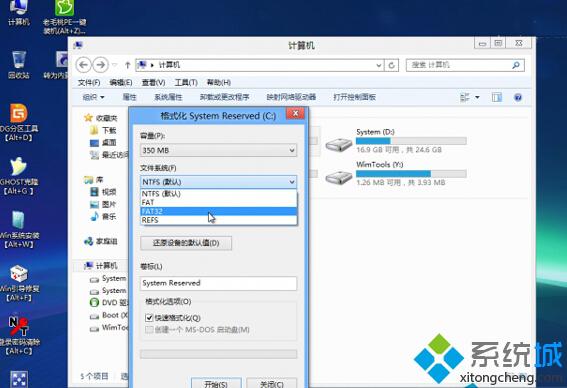
4、改一下卷標,便于識別(可以跳過)。
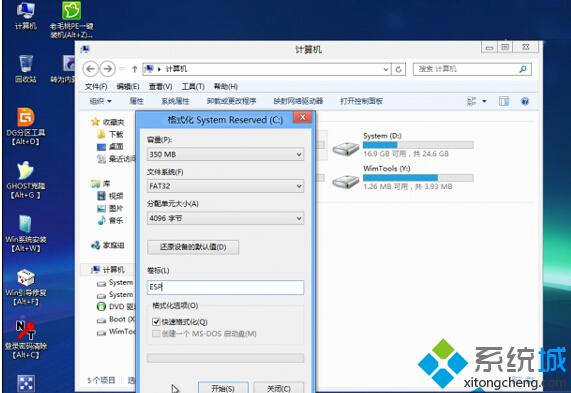

5、格式化完成后,打開命令提示符,鍵入命令:bcdboot D:\Windows /s C: /l zh-CN /f ALL
這樣就可以修復EFI引導分區。其實這樣同時也修復了BIOS引導,如果改回BIOS引導,還是可以引導成功的,此步就是把引導復制到100M隱藏引導分區中。
以上就是Win8系統安裝后將BIOS啟動改成UEFI啟動的具體方法了,有興趣的用戶不妨試試看
相關推薦:
詳解:Win8系統UEFI模式啟動有什么優勢?
- monterey12.1正式版無法檢測更新詳情0次
- zui13更新計劃詳細介紹0次
- 優麒麟u盤安裝詳細教程0次
- 優麒麟和銀河麒麟區別詳細介紹0次
- monterey屏幕鏡像使用教程0次
- monterey關閉sip教程0次
- 優麒麟操作系統詳細評測0次
- monterey支持多設備互動嗎詳情0次
- 優麒麟中文設置教程0次
- monterey和bigsur區別詳細介紹0次
周
月












